1. Giới thiệu ứng dụng DOFA SMART
Ứng dụng DOFA SMART là ứng dụng hỗ trợ điều khiển từ xa các thiết bị thông minh do Công ty Cổ phần tin học Vân Thanh thuộc Tập đoàn Đại Đoàn Gia nghiên cứu và phát triển, chạy trên hệ điều hành Android và iOS.
Ứng dụng DOFA SMART cho phép điều khiển và cập nhập trạng thái các thiết bị thông minh trong ngôi nhà thông qua mạng Lan và Internet. Bằng việc sử dụng ứng dụng DOFA SMART người dùng dễ dàng sử dụng thiết bị, đặt lịch hoạt động cho thiết bị, cài đặt và kích hoạt kịch bản riêng cho từng thiết bị. Ứng dụng áp dụng các chuẩn kết nối phổ biến hiện nay như Wi-Fi, 3G. Trước khi cài đặt, hãy đảm bảo rằng điện thoại của bạn được kết nối tới Internet và còn dung lượng để cài đặt ứng dụng.
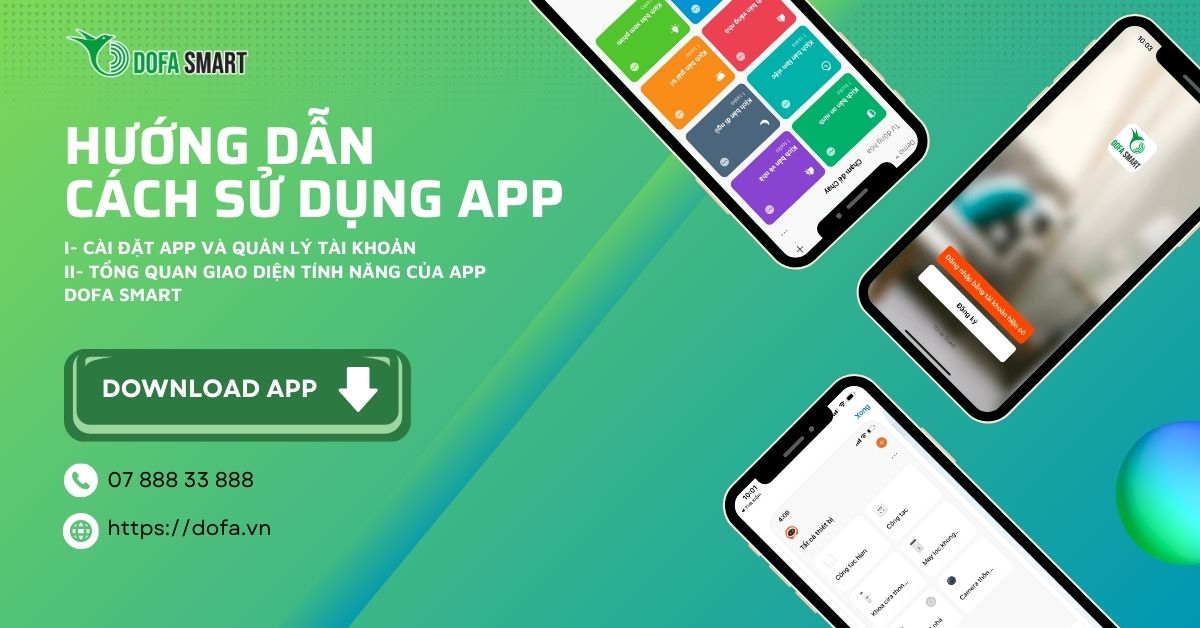
Cùng xem cách cài đặt và quản lý tài khoản trong app DOFA SMART chi tiết dưới đây.
2. Cài đặt APP DOFA SMART và quản lý tài khoản
2.1. Tải App và đăng nhập
➤ Bước 1: Tải và cài đặt app DOFA SMART Tải ứng dụng DOFA SMART tại đây:
- App Store ( IOS): https://apps.apple.com/vn/app/dofa-smart.
- CH Play ( Android): https://play.google.com/store/apps/.
*** Lưu ý: Khi đăng nhập lần đầu tiên, App sẽ cần cấp các quyền để sử dụng, bạn vui lòng chấp nhận các quyền app yêu cầu để sử dụng hết các tính năng của App.
Ví dụ:
- Quyền &ldquoThiết bị ở gần&rdquo giúp dễ dàng điều khiển và cài đặt các thiết bị ở gần với Bluetooth
- Quyền &ldquoThông báo&rdquo để gửi thông báo, báo động các thay đổi trạng thái của thiết bị như khi cửa cuốn đóng, mở hoặc khi chuông báo động kêu,...
➤ Bước 2: Đăng nhập tài khoản được cấp sẵn
Đăng nhập vào app bằng tài khoản + mật khẩu được để sẵn trong bộ sản phẩm ( trong tờ đính kèm HDSD). Mật khẩu có sẵn được tạo ngẫu nhiên cho tài khoản sử dụng để nâng cao tính bảo mật.
Chọn &ldquoĐăng nhập Nhập tài khoản và Tích vào &ldquoTôi đồng ý&rdquo bằng tài khoản hiện có&rdquo.
2. Hướng dẫn tự tạo tài khoản
Trong trường hợp bạn muốn tự tạo tài khoản và mật khẩu bằng số điện thoại hoặc e.mail của mình, bạn có thể làm theo các bước như sau:
➤ Bước 1: Trên giao diện App DOFA SMART chọn &ldquoĐăng ký&rdquo Nhập số điện thoại hoặc địa chỉ email và nhấn chọn &ldquoTôi đồng ý&rdquo Nhấn chọn &ldquo Lấy mã xác minh&rdquo.
➤ Bước 2: Sẽ có 1 mã xác minh gồm 6 chữ số gửi về tin nhắn hoặc email của bạn, bạn nhập vào App DOFA SMART và app sẽ chuyển sang bước tiếp theo là đặt mật khẩu và đăng nhập.
➤ Bước 3: Đặt mật khẩu theo ý bạn và đăng nhập.
3. Cách đăng xuất tài khoản
Để đăng xuất khỏi tài khoản, chúng ta làm theo các bước sau:
Trên giao diện App DOFA SMART chọn mục &ldquoTôi&rdquo Chọn biểu tượng cài đặt ở góc trên cùng bên tay phải Sau đó click vào chữ &ldquoĐăng xuất&rdquo ở phần dưới cùng.
4. Quản lý tài khoản điều khiển các ngôi nhà của bạn:
4.1 Nguyên tắc quản lý của App DOFA SMART
- Một người có thể có nhiều ngôi nhà. Tức là bạn có thể chỉ cần tạo 1 tài khoản để có thể quản lý nhiều ngôi nhà của bạn.
- Trong mỗi ngôi nhà sẽ có nhiều phòng. Tức là bạn có thể tạo nhiều phòng trong 1 ngôi nhà trên app.
- Mỗi phòng lại có nhiều thiết bị. Tức là bạn có thể đặt tên và gán thiết bị cụ thể của từng phòng để app có thể điều khiển chính xác thiết bị của bạn. Ví dụ: Tivi phòng khách Tivi phòng ăn...
- Bạn có thể thêm/hoặc xoá bỏ nhiều thành viên trong ngôi nhà để cùng sử dụng thiết bị.
- Bạn có thể chuyển giao quyền sở hữu ngôi nhà cho người khác. Khi đó bạn không còn quyền điều khiển ngôi nhà cũng như thiết bị trong ngôi nhà đó nữa.
4.2 Quyền của các thành viên trong ngôi nhà
Tài khoản điều khiển thiết bị có 3 cấp độ, mỗi một cấp độ có các quyền sử dụng như sau:
- Quyền thành viên chung: Chỉ được phép sử dụng điều khiển thiết bị, không có quyền can thiệp vào cài đặt, thiết lập thiết bị, tính năng và không được phép thêm, sửa, xóa người dùng khác.
- Quyền quản trị viên: Được phép sử dụng điều khiển thiết bị, có quyền can thiệp vào cài đặt, thiết lập thiết bị, tính năng và được phép thêm, sửa, xóa &ldquo Thành viên chung&rdquo .
- Quyền chủ nhà: Được phép sử dụng điều khiển thiết bị, có quyền can thiệp vào cài đặt, thiết lập thiết bị, tính năng và được phép thêm, sửa, xóa mọi thành viên còn lại cũng như quyền chuyển quyền sở hữu ngôi nhà.
4.3 Cách tạo nhà và phòng trên app DOFA SMART
Cách 1: Chọn thẻ &ldquo Tôi&rdquo ở dưới góc dưới cùng bên tay trái của App DOFA SMART
&ldquoTôi&rdquo Quản lý nhà &rarr Thêm nhà &rarr Nhập tên nhà &rarr Thêm phòng (để tạo các phòng trong nhà).
Cách 2: Chọn phần tên nhà ở trên góc trên cùng bên tay trái của App DOFA SMART, sau đó chọn &ldquoQuản lý nhà&rdquo sau đó cách làm tương tự như cách 1
4.4 Quản lý phòng và sắp xếp thiết bị vào phòng
Với việc sắp xếp các thiết bị vào từng phòng tưng ứng, sẽ giúp chúng ta quản lý và điều khiển các thiết bị dễ dàng và tiện lợi hơn, nhất là với những nhà lắp nhiều thiết bị.
Để thao tác quản lý phòng và sắp xếp các thiết bị vào phòng chúng ta làm như sau:
Bước 1: Trên giao diện điều khiển nhà, điều khiển thiết bị, phần các danh sách phòng, chúng ta chọn vào biểu tượng &ldquo...&rdquo bên tay phải danh sách tên các phòng, sau đó chọn &ldquoQuản lý phòng&rdquo.
Bước 2: Chọn phòng muốn quản lý và thêm bớt thiết bị trong phòng. Hoặc chúng ta có thể chọn &ldquoThêm phòng&rdquo nếu muốn thêm phòng mới.
Bước 3: Thêm các thiết bị tương ứng vào phòng bằng cách nhấn dấu &ldquo+&rdquo màu xanh ở trước thiết bị, hoặc loại bỏ thiết bị ra khỏi phòng bằng cách nhấn dấu &ldquo-&rdquo màu đỏ đằng trước thiết bị. Sau đó ấn &ldquoLưu&rdquo.
4.5 Cách thêm người dùng hoặc quản trị viên vào nhà
( Chia sẻ quyền sử dụng với người dùng khác )
Tôi &rarr Quản lý nhà &rarr Chọn nhà muốn chia sẻ &rarr Thêm thành viên &rarr Điền thông tin thành viên.
Bước 1: Chọn biểu tượng &ldquo Tôi&rdquo &rarr &ldquoQuản lý nhà&rdquo.
Bước 2: Chọn nhà muốn chia sẻ &rarr &ldquoThêm thành viên&rdquo &rarr Điền thông tin thành viên ( Tên thành viên và tài khoản) &rarr Chọn &ldquoLưu&rdquo.
Lưu ý: Ở phần &ldquoQuyền của thành viên trong gia đình&rdquo
- Nếu đó là thành viên chỉ cần sử dụng (người già, trẻ em, khách,...) thì chúng ta chọn quyền là &ldquoThành viên chung&rdquo.
- Nếu thành viên đó đã biết sử dụng và cài đặt, thì chúng ta sẽ chọn quyền là &ldquoQuản trị viên&rdquo. Tránh trường hợp phân nhầm quyền &ldquoQuản trị viên&rdquo cho người chưa biết sử dụng, có thể xóa nhầm thiết bị hoặc cài đặt không đúng khiến thiết bị hoạt động không ổn định.
4.6. Xóa thành viên
Tôi &rarr Quản lý nhà &rarr Chọn nhà muốn quản lý &rarr Chọn tài khoản thành viên cần xóa thành viên.
4.7 Chuyển quyền sở hữu chủ nhà
Tôi &rarr Quản lý nhà Chọn nhà muốn quản lý &rarr Chuyển quyền sở hữu chủ nhà khoản muốn chuyển quyền sang &rarr Xác nhận.
3 - Tổng quan giao diện tính năng của app DOFA SMART
Sau khi đăng nhập, ở màn hình chính giao diện sẽ hiện lên các thiết bị của bộ sản phẩm phòng .... đã được kết nối mạng sẵn sàng cho điều khiển và sử dụng.
Giao diện chính ứng dụng chia làm 4 thanh điều khiển chính ở phía dưới màn hình của app bao gồm:
- &ldquoNhà&rdquo
- &ldquoKịch bản&rdquo
- &ldquoThông minh&rdquo - &ldquoTôi&rdquo
3.1. Thanh điều khiển &ldquonhà&rdquo
Trên giao diện điều khiển &ldquoNhà&rdquo hiển thị như sau (Xem hình bên):
Vị trí 1: Hiển thị các ngôi nhà mà tài khoản của bạn đang quản lý. Vị trí 2: Hiển thị các ngữ cảnh kịch bản điều khiển nhanh đồng thời nhiều thiết bị.
Vị trí 3: Hiển thị các phòng của ngôi nhà (Phòng theo ngôi nhà bạn chọn ở vị trí 1).
Vị trí 4: Hiển thị các thiết bị trong phòng mà bạn chọn ở vị trí 3.
Vị trí 5: Hiển thị mục thêm thiết bị hoặc thêm kịch bản thông minh.
3.2. Thanh điều khiển &ldquoKịch bản&rdquo
Giao diện chính dùng để thêm và quản lý các cài đặt ngữ cảnh, tự động hoá thông minh. Mục &ldquo Tự động hóa&rdquo giúp bạn tạo ra các lịch trình tự động cho các thiết bị, thường các tự động sẽ mang tính lặp đi lặp lại khi thiết bị gặp phải các điều kiện mà bạn tạo ra.
Ví dụ:
- Đặt lịch trình cho bình nóng lạnh tự động bật/tắt hàng ngày vào lúc 5h30 chẳng hạn
- Đặt lịch trình cho điều hoà tự động tăng nhiệt độ lên 26°C vào 24h00 .. Mục &ldquo Chạm để chạy&rdquo giúp bạn tạo những điều khiển ngữ cảnh, kịch bản thông minh được kích hoạt thông qua việc nhấn vào nút đó.
Kịch bản/ ngữ cảnh thông minh là chức năng giúp chúng ta điều khiển nhiều thiết bị, nhiều chức năng cùng một lúc tùy theo cài đặt phù hợp với số lượng thiết bị, thói quen sinh hoạt của từng nhà, thay vì việc phải bật/tắt từng thiết bị.
Ví dụ: Tạo nút kịch bản &ldquoVắng nhà&rdquo thì khi bạn nhấn vào nút bấm đó thì các thiết bị điện trong nhà sẽ được tắt hết, tránh trường hợp quên tắt một thiết bị nào đó gây lãng phí điện.
3.3. Thanh điều khiển &ldquoThông minh&rdquo
- Multi-Video Preview: Tính năng xem nhiều camera trên một màn hình.
- Cozy Home: Tính năng thể hiện các chỉ số môi trường như thời tiết, nhiệt độ, độ ẩm,... ở khu vực mà bạn đặt địa chỉ nhà.
3.4. Thanh điều khiển &ldquoTôi&rdquo
Trong giao diện thanh điều khiển &ldquoTôi&rdquo bao gồm có các mục:
Biểu tượng cài đặt ở góc trên cùng bên tay phải: Các cài đặt chung cho app DOFA SMART
Trong phần cài đặt chung này sẽ bao gồm các mục như: Cài đặt thông tin cá nhân, Cài đặt tài khoản và bảo mật, Cài đặt thông báo, Cài đặt ngôn ngữ,...
Liên kết với dịch vụ của bên thứ 3 (Các nền tảng như Google, Smarthings,...)
Quản lý nhà: Quản lý và cài đặt các nhà đã nêu ở phần 1.
Trung tâm tin nhắn: gửi tin nhắn thông báo đến chủ nhà khi có điều bất thường xảy xa ( như camera phát hiện chuyển động, cảm biến cửa bị mở, cửa cuốn được mở lên, tài khoản được đăng nhập trên thiết bị lạ,... ), lưu trữ lịch sử các thông báo cảnh báo.
3.5. Giao diện cài đặt các thiết bị trong hệ sản phẩm của DOFA SMART
Để vào giao diện cài đặt thiết bị trên app DOFA SMART, ở phần giao diện &ldquoNhà&rdquo, trên góc trên cùng bên tay phải chọn dấu &ldquo+&rdquo Chọn &ldquoThêm thiết bị&rdquo (Add Device).
Trong mục &ldquoThêm thiết bị&rdquo là phần thể hiện các thiết bị hiện tại trong hệ sinh thái sản phẩm của DOFA SMART.
Danh sách các thiết bị này sẽ được DOFA SMART liên tục cập nhật và mở rộng. Hiện tại đang có 4 mục chính:
- Mục 1: Thiết bị Wifi
Các thiết bị Wifi là thiết bị mà khi cài đặt thì sẽ kết nối trực tiếp vào Wifi.
Các thiết bị trong mục này hiện tại bao gồm: Công tắc thông minh Wifi, Ổ cắm thông minh Wifi,...
- Mục 2: Thiết bị Zigbee
Các thiết bị kết nối bằng sóng Zigbee. Zigbee là một giao thức mạng không dây có tần số ngắn, hoạt động ổn định, tiết kiệm điện năng và kết nối nhanh hơn. Thường dùng cho các loại cảm biến dùng pin vì độ tiêu hao năng lượng thấp.
Các thiết bị Zigbee sẽ cần kết nối qua bộ điều khiển trung tâm.
- Mục 3: Bộ điều khiển trung tâm
Dùng để cài đặt và điều khiển các thiết bị sử dụng sóng ngắn như Zigbee, Bluetooth,...
- Mục 4: Gia dụng thông minh
Các thiết bị gia dụng thông minh như robot hút bụi, máy lọc không khí, máy sưởi,...
Trên đây là tất tần tật cách hướng dẫn sử dụng app DOFA SMART bao gồm:
➤ Cài đặt app & quản lý tài khoản
➤ Tổng quan giao diện tính năng app DOFA SMART

Với thông tin trong bài viết, người dùng khi sử dụng app DOFA SMART được cung cấp bản hướng dẫn chi tiết về việc cài đặt, kết nối và sử dụng các thiết bị DOFA SMART một cách dễ dàng. Cẩm nang này bao gồm những hướng dẫn cơ bản, như cách cài đặt ứng dụng trên điện thoại di động, tạo tài khoản, và kết nối các thiết bị với ứng dụng. Đồng thời, nó cung cấp một cái nhìn tổng quan về các tính năng chính của ứng dụng, bao gồm điều khiển từ xa, lập trình hẹn giờ, và tạo các kịch bản tự động.
Mong rằng khách hàng khi sử dụng app DOFA SMART sẽ có trải nghiệm dễ dàng và thoải mái. App DOFA SMART không chỉ giúp bạn tận hưởng tiện ích của công nghệ nhà thông minh, mà còn thúc đẩy sự đổi mới và sáng tạo trong việc quản lý ngôi nhà của chính bạn!
>>>> Mời bạn đọc tiếp: Cẩm nang hướng dẫn lắp và cài đặt sử dụng thiết bị DOFA SMART- Phần 2